როგორ დავაფიქსიროთ Surface Pro ეკრანის რხევა და ციმციმი
Surface Pro-ს მფლობელებმა განაცხადეს პრობლემები მათი Surface Pro-ს ეკრანის რყევასთან ან ციმციმთან დაკავშირებით. პრობლემა ჩნდება როგორც სწრაფი, მბჟუტავი ვერტიკალური დამახინჯებები Surface Pro-ს ეკრანზე. ეს დამახინჯებები შეიძლება გამოჩნდეს ნებისმიერ დროს, თუნდაც Surface Pro-ის ჩართვისა და Windows-ის ჩატვირთვის შემდეგ.
Surface Pro ეკრანის რყევისა და ციმციმის მიზეზი
Surface Pro 4-ის ტექნიკის დეფექტი არის Surface Pro ეკრანის რყევისა და ციმციმის ყველაზე გავრცელებული მიზეზი. დეფექტის მიზეზი სადავოა, მაგრამ Surface Pro-ს მფლობელი საზოგადოების წევრები ამ პრობლემას აგვარებენ პრობლემა მოგვარებულია იმის გამო, რომ პრობლემა დისპლეის აპარატურასთან არის დაკავშირებული და, სავარაუდოდ, ეს გამოწვეულია სითბო.
ეკრანის რყევა და ციმციმი იმდენად ხშირი იყო, რომ Surface Pro 4-ის მფლობელებმა ზეწოლა მოახდინეს Microsoft-ზე. ვებსაიტის შექმნა სახელწოდებით Flickergate. ასევე განიხილებოდა ჯგუფური სარჩელი, თუმცა იგი წინ არ წასულა.
სხვა Surface მოწყობილობებს შეიძლება ჰქონდეთ პრობლემები, რომლებიც აღიქმება როგორც ეკრანის ციმციმი. თუ არ გაქვთ Surface Pro 4, ეს კარგი ამბავია! პრობლემა, სავარაუდოდ, არ არის გამოწვეული ტექნიკის დეფექტით, ამიტომ ამ სტატიაში მოცემული დამატებითი გამოსწორებები უფრო მეტად მოაგვარებს პრობლემას.
როგორ დავაფიქსიროთ Surface Pro ეკრანის რხევა და ციმციმი
Microsoft საბოლოოდ დაემორჩილა Flickergate-ზე ზეწოლას და შექმნა მხარდაჭერის გვერდი მომხმარებლებისთვის მბჟუტავი ეკრანით, რომელიც ეუბნებოდა მომხმარებლებს, როგორ დაუკავშირდნენ მომხმარებელთა მხარდაჭერას და შეაკეთონ ეკრანი.
თუმცა, Microsoft-მა გააფართოვა ამ საკითხის მხარდაჭერა მხოლოდ Surface Pro 4-ის სამწლიანი გარანტიის დროს. Surface Pro 4 გამოვიდა 2015 წელს, ამიტომ ნაკლებად სავარაუდოა, რომ თქვენი მოწყობილობა გარანტიით იყოს დაფარული.
მიუხედავად იმისა, რომ ტექნიკის დეფექტი იწვევს Surface Pro 4-ის ეკრანის ციმციმის პრობლემას, Microsoft-იც და მომხმარებლებიც აცხადებენ შემთხვევით წარმატებას სხვა მეთოდებით.
ასევე შესაძლებელია თქვენი პრობლემა გამოწვეული იყოს სხვა პრობლემის გამო, რომელიც არ არის დაკავშირებული ცნობილ ტექნიკის დეფექტთან. ქვემოთ მოცემულმა ნაბიჯებმა შეიძლება გადაჭრას იგი.
Microsoft-ის მხარდაჭერის სტატია Surface Pro ეკრანის ციმციმის შესახებ მოიცავს ნაბიჯებს საკითხის დასადასტურებლად. თუ ის ადასტურებს ციმციმის პრობლემას, მაშინ ეს არის ტექნიკის დეფექტი, რომლის მოგვარებაც ნაკლებად სავარაუდოა. თუ არა, მაშინ სცადეთ ქვემოთ მოცემული ნაბიჯები.
-
გამორთეთ სიკაშკაშის ავტომატური კორექტირება. დააწკაპუნეთ მარჯვენა ღილაკით Windows დესკტოპზე და აირჩიეთ ჩვენების პარამეტრები. გაიხსნება ფანჯარა და მონიშნული ველი შეცვალეთ სიკაშკაშე ავტომატურად, როდესაც განათება იცვლება გამოჩნდება მის ზედა ნაწილთან. გააუქმეთ მონიშვნის ველი.
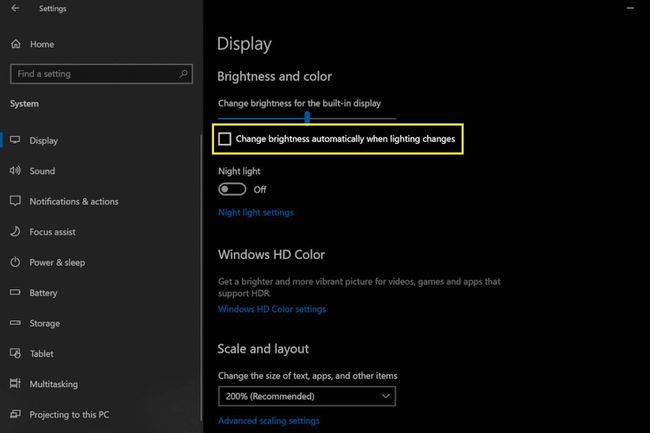
დააბრუნეთ თქვენი ეკრანის დრაივერი. ეს წაშლის მიმდინარე დრაივერის დეინსტალაციას და ჩაანაცვლებს მას ძველი ვერსიით, გამოასწორებს პრობლემას, თუ მიზეზი არის შეცდომა ეკრანის ახალ დრაივერში.
გაუშვით Windows Update და მიეცით საშუალება დააინსტალიროს ყველა ხელმისაწვდომი განახლება. ეს დააინსტალირებს Windows-ის ყველა ხარვეზის გამოსწორებას და უახლეს დრაივერებს თქვენი Surface მოწყობილობისთვის.
შეასრულეთ "ორი ღილაკით გამორთვა" თქვენი Surface Pro. ეს აიძულებს მოწყობილობას გადატვირთოს Windows ნაცვლად ზამთარი.
დააბრუნეთ თქვენი ზედაპირის მოწყობილობა ქარხნულად. ეს გაასუფთავებს პროგრამული უზრუნველყოფის ან დრაივერის კონფლიქტებს, რომლებიც იწვევენ ეკრანის ციმციმს.
შეაერთეთ თქვენი Surface Pro გარე მონიტორთან. ეს არ აგვარებს პრობლემას Surface Pro-ს ეკრანთან, მაგრამ თუ ეს გამოწვეულია თავად დისპლეის ტექნიკის დეფექტით, პრობლემა არ გამოჩნდება გარე მონიტორზე.
საყინულე ხრიკი: არ არის რეკომენდებული
Surface Pro 4-ზე ეკრანის ციმციმის გადაჭრის მომხმარებელთა მცდელობებმა გამოიწვია რამდენიმე უცნაური გამოსწორება. ყველაზე პოპულარულია Surface Pro-ს საყინულეში მოთავსება. ჩვენ ამას არ გირჩევთ, რადგან არა მხოლოდ დროებითი გამოსწორებაა (თუ კი მუშაობს), Surface Pro-ს საყინულეში მოთავსებამ შეიძლება კიდევ უფრო დააზიანოს იგი.
